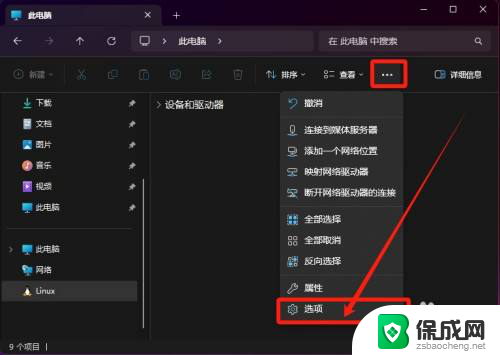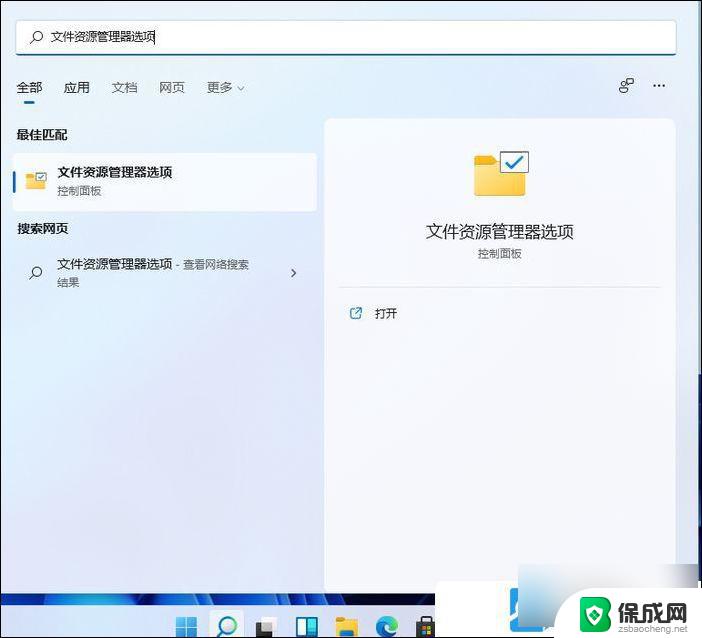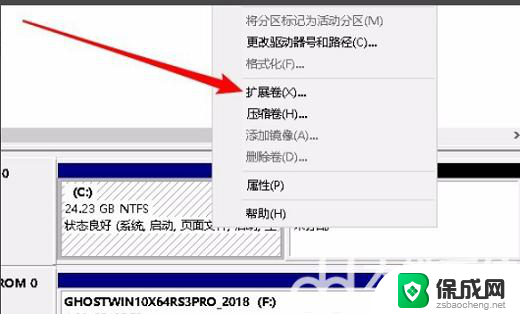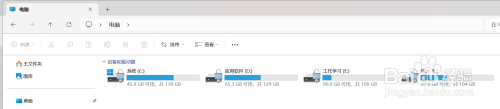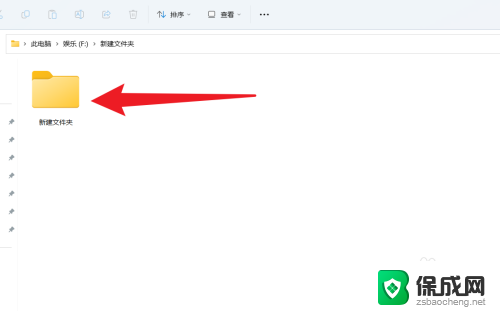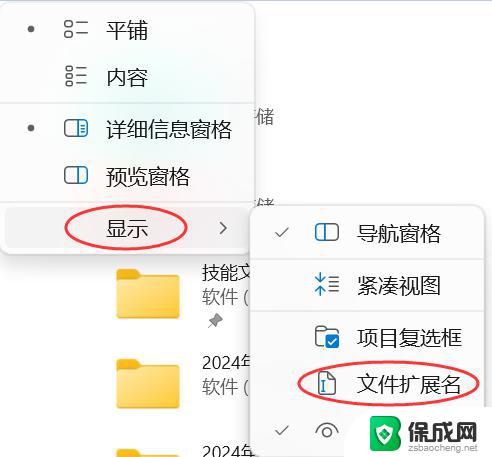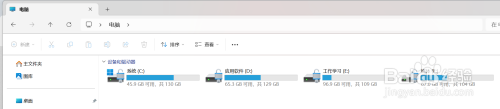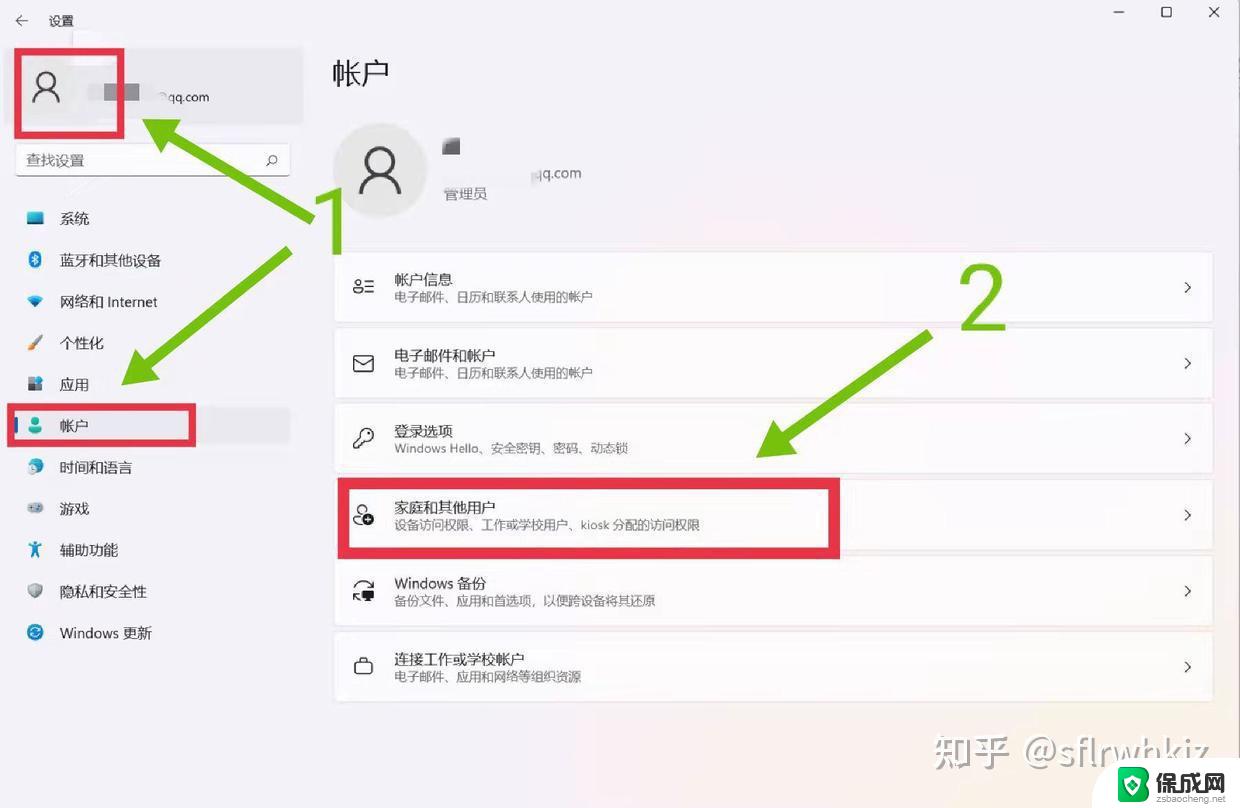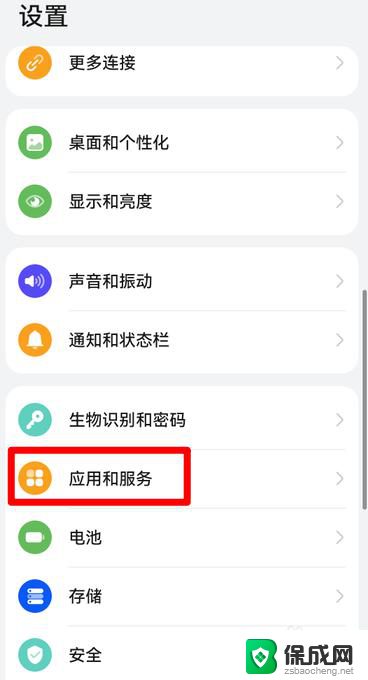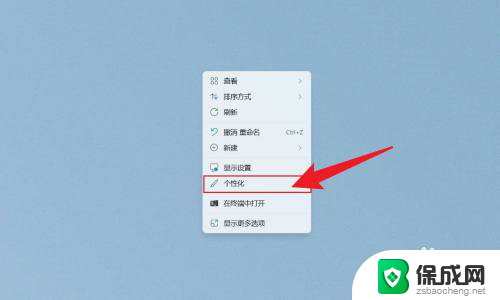显示已知文件扩展名win11 Win11如何显示文件扩展名
更新时间:2024-12-17 16:45:09作者:yang
Win11系统在显示文件扩展名方面与之前的版本有所不同,在Win11系统中,用户可以通过简单的操作来显示文件的扩展名,以便更清晰地识别不同类型的文件。通过在文件浏览器中点击查看选项,然后勾选文件扩展名复选框,即可在文件名后面显示文件的扩展名。这一功能的引入让用户能够更方便地管理文件,避免因为文件类型不清晰而造成的混淆和错误。
具体方法:
1.打开我的电脑,也就是资源管理器,或者任意一个文件夹。
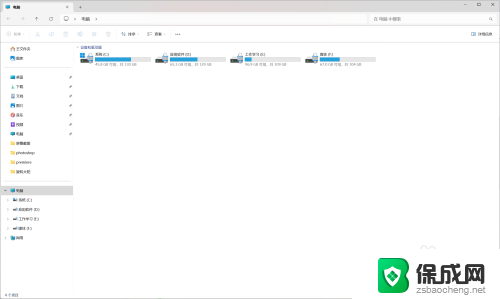
2.点击查看更多(三个点...)
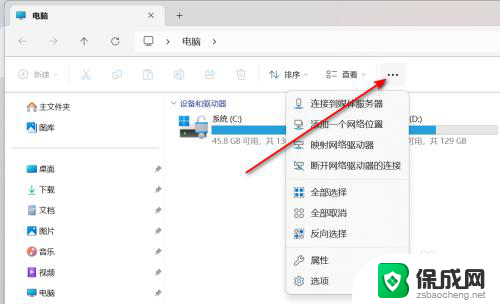
3.点击“选项”,打开“文件夹选项”对话框。
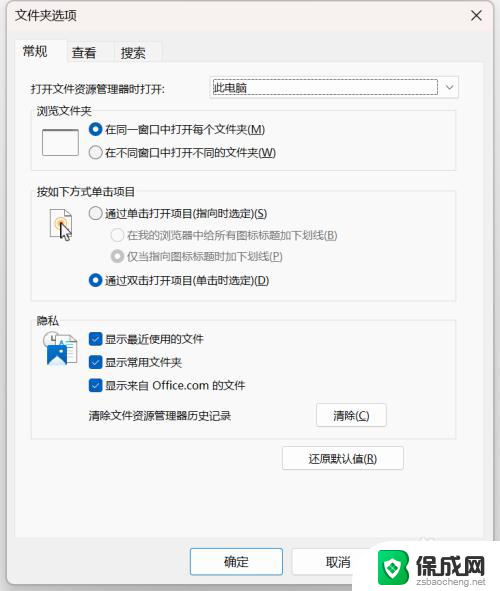
4.点击“查看”选项卡。
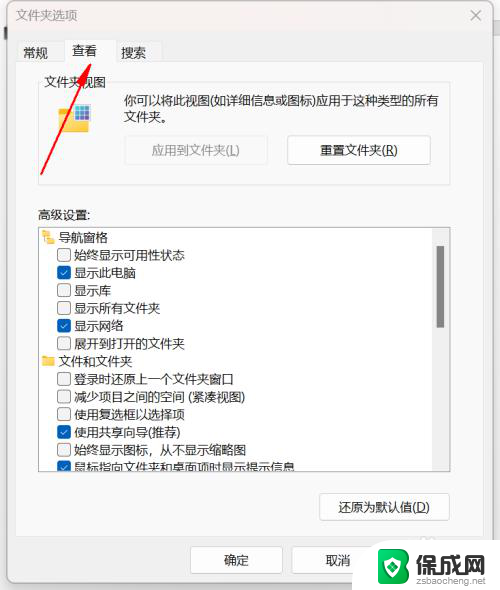
5.下拉“高级设置”,不勾选“隐藏已知文件类型的扩展名”。然后点击确定,文件的扩展名就显示出来了。
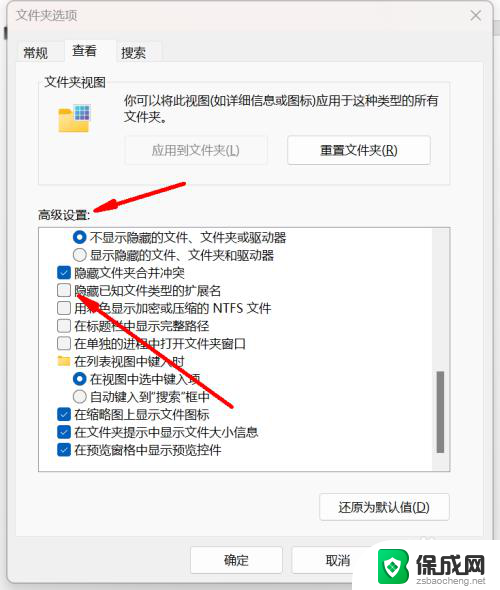
6.显示扩展名的效果。
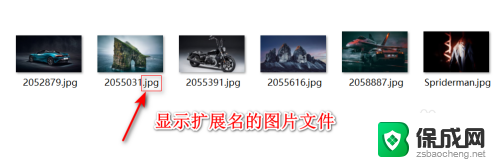
以上就是显示已知文件扩展名win11的全部内容,还有不清楚的用户就可以参考一下小编的步骤进行操作,希望能够对大家有所帮助。